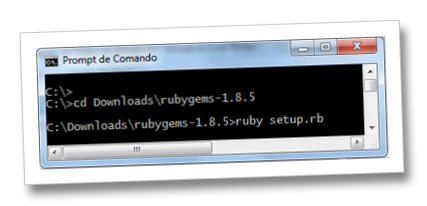A configuração deste ambiente foi motivada por se tratar de um ambiente bem parecido com o de uma hospedagem de contratei esses dias no site5.com. Lá eles não tem a versão mais nova do Ruby (1.9.3), e não instalaram ainda por diversos motivos. A principal vantagem é que eles permitem a configuração do Rails 3. E esse era o meu interesse.
Este post tem por objetivo principal mostrar os passos necessários para instalar no Windows 7 32 bits o seguinte ambiente de desenvolvimento:
- Ruby 1.8.7
- Rails 2.3.6
- Mysql Server Community 5.5.25
Comecei assim.
-
Instalei o Ruby 1.8.7
- Acessar a página: http://rubyinstaller.org/downloads/
- Baixar o Ruby: Ruby 1.8.7-p358
- Instalar com as opções padrão (C:\Ruby187\)
-
Instalei o DevKit
- Acessar a página: http://rubyinstaller.org/downloads/
- Baixar o DevKit: DevKit-tdm-32-4.5.2-20111229-1559-sfx.exe
- Extrair para a pasta C:\devkit\ (sugestão minha)
- Instalar seguindo as instruções descritas em: https://github.com/oneclick/rubyinstaller/wiki/Development-Kit
-
Instalei o Rails
- Abrir o prompt de comando (cmd)
- Digitar o comando de instalação: gem install rails
-
Instalei o MySql Community
- Acessar a página do MySql: http://dev.mysql.com/downloads/mysql/
- Baixar o arquivo: mysql-5.5.25-win32.msi (Windows (x86, 32-bit), MSI Installer)
- Instalar e configurar a senha de root
-
Instalei a libmysql.dll
- Baixar o conector neste link: mysql-connector-c-noinstall-6.0.2-win32.zip
- Extrair os arquivos para uma pasta qualquer: C:\MySqlConnector\ (Sugestão minha)
- Copiar o arquivo C:\MySqlConnector\lib\libmysql.dll na pasta C:\Ruby187\bin\
-
Criei o projeto
- Abrir o prompt de comando
- Criar a pasta: C:\sites\
- Navergar até esta página com o seguinte comando: cd C:\sites\
- Criar o projeto: rails new nome_do_seu_site -d mysql
- Aguardar a finalização do processo
-
Configurei os parâmetros de banco de dados
- Usar as informações desta página para criar um usuário e garantir os privilégios dele
- Abrir o arquivo: C:\sites\nome_do_seu_site\config\database.yml
- Informar usuário e senha
- Configurar a porta de acesso (port: 3306)
- Salvar e sair
-
Configurei o arquivo hosts do Windows
- Executar o notepad como administrador
- Abrir o arquivo C:\Windows\System32\drivers\etc\hosts
- Retirar o # (comentário) da linha: # 127.0.0.1 localhost
- Salvar e sair
-
Executar o seu projeto
- Ser feliz! 😀
Principais problemas enfrentados
SyntaxError on the welcome to rails screen using Pow
- Causa: Executei o comando (6) de criação da aplicação quando a versão do Ruby instalada era 1.9.3.
- Solução: Desinstalar todas as versões do Ruby, instalar a versão correta, indicada na seção (1), e por fim, criar um novo projeto.
mysql2 gem compiled for wrong mysql client library
- Causa: Usei a biblioteca libmysql.dll disponível no site Dll-files.com que está numa versão diferente da exigida pela gem mysql2 do Ruby.
- Solução: Substitui o arquivo libmysql.dll pela versão oficial, disponível do site do MySql. Para fazer isso, basta executar o passo 5.
Can’t connect to MySQL server on ‘localhost’ (10061) (Mysql2::Error)
- Causa: A aplicação não consegue encontrar o endereço localhost para se conectar ao banco de dados.
- Solução: Editar o arquivo hosts e retorar o comentário da linha: # 127.0.0.1 localhost. Para fazer isso, basta executar o passo 8.